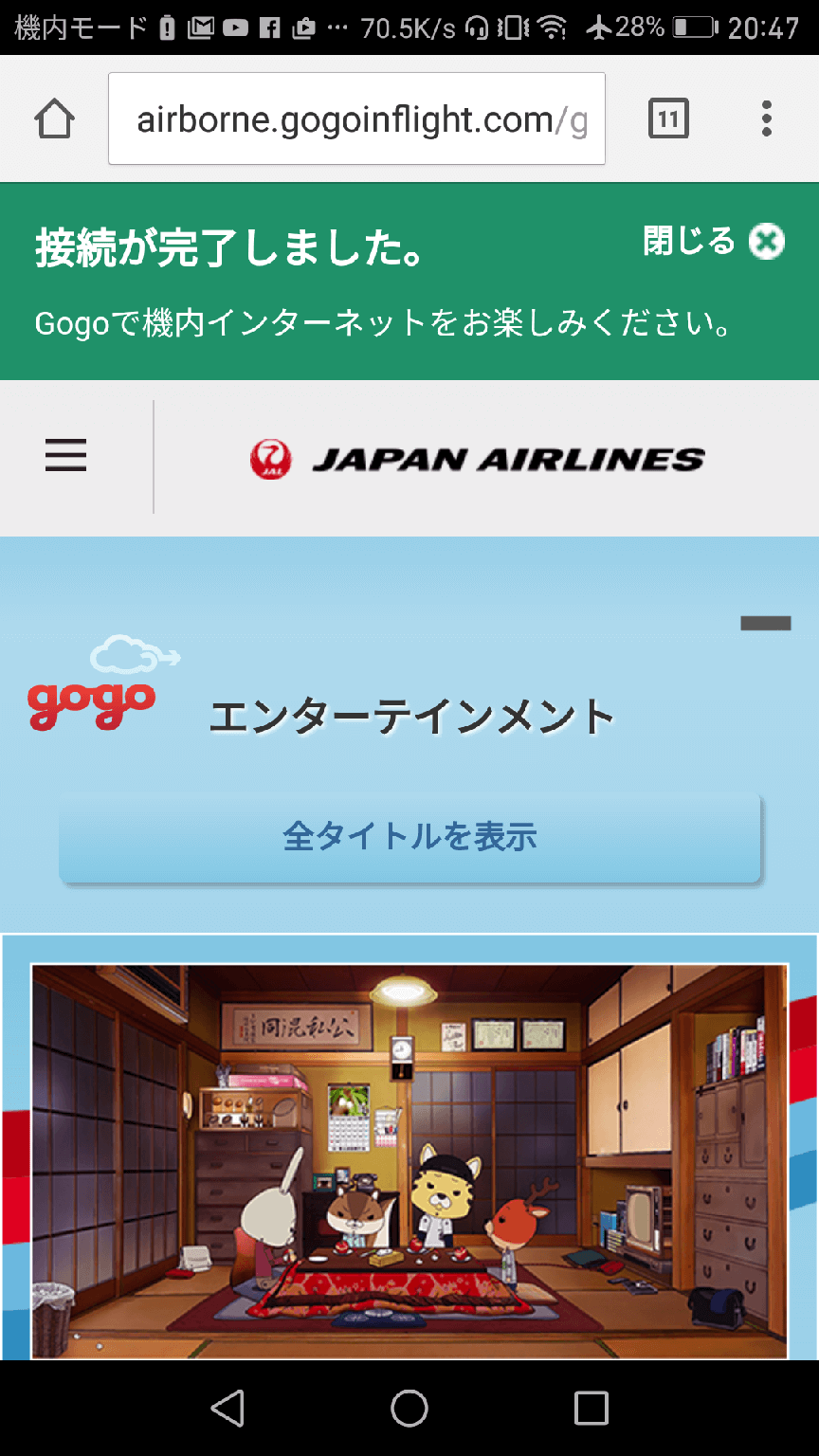フライト中にインターネット接続!
JAL(日本航空)では、国内線向けにWi-Fiインターネットサービス「JAL SKY Wi-Fi」を提供しています。これは米国gogo社の衛星接続サービスを利用したサービスで、スマートフォンやタブレット、ノートパソコンなどを使って国内線の機内でWi-Fiによるインターネット接続が利用できるものです。
「JAL SKY Wi-Fi」では、現在「15分無料キャンペーン」を実施中です(2017年3月31日まで)。キャンペーン期間は「JAL SKY Wi-Fi」を15分間に限って無料で利用できます。さっそく使い方をチェックしてみましょう!
なお、利用にあたって特に新しいアプリなどをインストールする必要はありません。また、離陸後/着陸前の約10~15分間はインターネット接続自体を利用できません。
JAL SKY Wi-Fiの「15分無料キャンペーン」の使い方
1[設定]アプリを起動する
[設定]アイコンをタップして設定アプリを起動します。なお、以下の手順はAndroidスマートフォンの画面ですが、iPhoneでも同様に操作できます。
2[設定]画面が表示された
[設定]アプリが起動して[設定]画面が表示されました。[Wi-Fi]をタップしましょう。なお[機内モード]がオンでもWi-Fiの利用は可能です。
3[Wi-Fi]画面が表示された
[Wi-Fi]画面で[Wi-Fi]をタップしてオンにしてください。利用可能なネットワークが表示されたら、[gogoinflight]をタップしましょう。
ブラウザーが起動して、[機内インターネット及びエンターテインメントページへ転送中です。]と表示されるので、そのまましばらく待ちます。
4接続プランを選択する
[プランを選択]画面が表示されます。今回は無料体験プランで接続するので[無料]ボタンをタップします。
5[ログイン/登録]画面が表示された
[ログイン/登録]画面が表示されます。[Gogoを初めて利用する]をタップし、必要な情報を入力していきましょう。
すべての項目の入力を終えたら[登録]ボタンをタップします。
6Wi-Fiでインターネットに接続する
画面に表示されている文字を入力し、[接続]ボタンをタップしましょう。
7Wi-Fiインターネットに接続された
インターネットに接続されました。
これで機内でWi-Fiインターネットを利用できるようになりました。JALの「SKY Wi-Fi」を無料キャンペーンでは利用時間は「15分」に制限されています。それ以降は有料(400円/30分)で利用できます(使用時間制限のない「フライトプラン」もあり)。有料で使うには、手順4の画面で[購入]ボタンをタップします。


![Androidの[設定]アプリのアイコン](https://dekiru.net/upload_docs/img/20161207_f0101.png)
![Androidの[設定]画面](https://dekiru.net/upload_docs/img/20161207_f0102.png)
![Androidの[Wi-Fi]画面](https://dekiru.net/upload_docs/img/20161207_f0103.png)
![gogoinflightの[機内インターネットおよびエンターテインメントページへ転送中です]画面](https://dekiru.net/upload_docs/img/20161207_f0104.png)
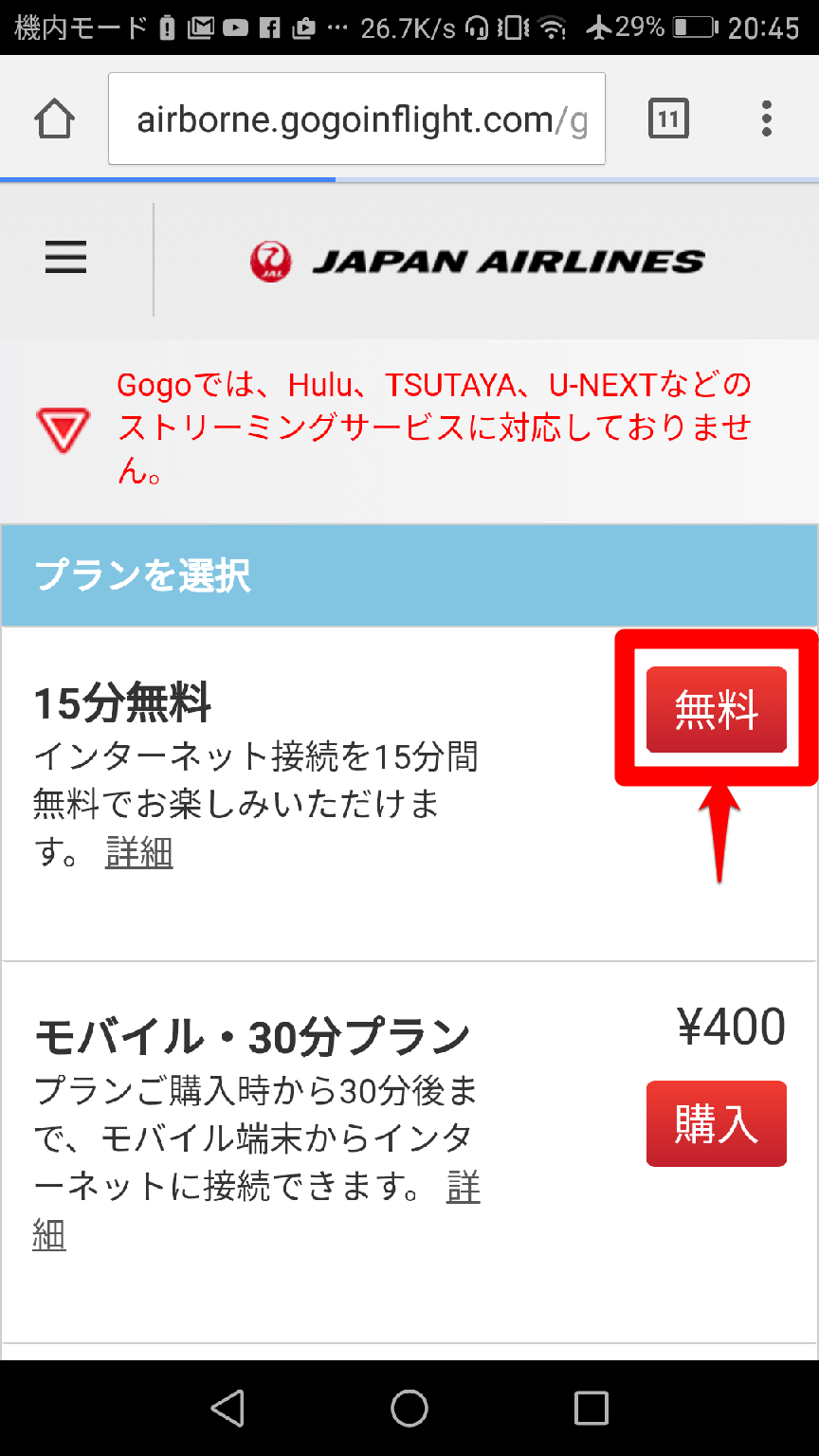
![[ログイン/登録]画面](https://dekiru.net/upload_docs/img/20161207_f0106.png)
![[ログイン/登録]画面その2](https://dekiru.net/upload_docs/img/20161207_f0107.png)